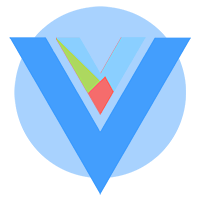# 代码编辑器配置
推荐的开发工具使用、配置、协作方法等
# PhpStorm
推荐使用PhpStorm (opens new window)打开整个项目。
- 没有编辑器插件推荐,您可以使用任何想用的插件,无插件的模式下,我们已经尽量使编辑器内代码呈现得更加干净自然,比如尽可能少的拼写错误、未
try的异常、未使用的变量等等提示 - 我们准备了一份编辑器设置数据,包含按键映射、代码格式化样式等少量又必须的配置,请点击下载 (opens new window),文件->管理 IDE 设置->导入设置文件
- 您可以按下
Ctrl+`打开编辑器内置终端来方便的启动服务端开发服务 - 您可以按下
Ctrl+Alt+L来格式化PHP代码,数组键值对会自动对齐、空行不保留空格等 - 全局搜索时,当系统了以完整模式安装了模块,您可能搜索出重复的代码,您可以在查找窗口点击
作用域,然后添加一个排除了runtime、modules、vendor文件夹的作用域
# VSCode
推荐使用VSCode (opens new window)单独打开web目录,在安装了推荐扩展且没有安装不适扩展的情况下,整个web目录很难看到红线、黄线。
- 推荐编辑器扩展
vue.volar,esbenp.prettier-vscode,dbaeumer.vscode-eslint,初次打开项目时,vscode会自动提醒您安装。 - 我们准备了一份编辑器设置数据,包含按键映射、代码格式化样式等少量又必须的配置,请点击下载 (opens new window),文件->首选项->配置文件->导入配置文件
- 格式化代码请一定使用
Prettier而不是vue.volar,会好看很多,您可以按下Ctrl+Alt+L来格式化代码 - 您可以按下
Ctrl+`打开编辑器内置终端来方便的启动Vite开发服务
# 多人协作
推荐使用Git来实现多人协作,前后端公用同一个仓库(就像项目本身的仓库一样),前端开发者可以直接单独打开web目录。
- 若要使用
Git部署项目至线上或备份项目至远程仓库,请先看根目录/.gitignore文件 - 若要推送至对外开放的远程仓库,请不要提交
根目录/modules文件夹,因为模块是禁止分享/分发的。
← 菜单规则(路由与权限) 数据表设计规范 →